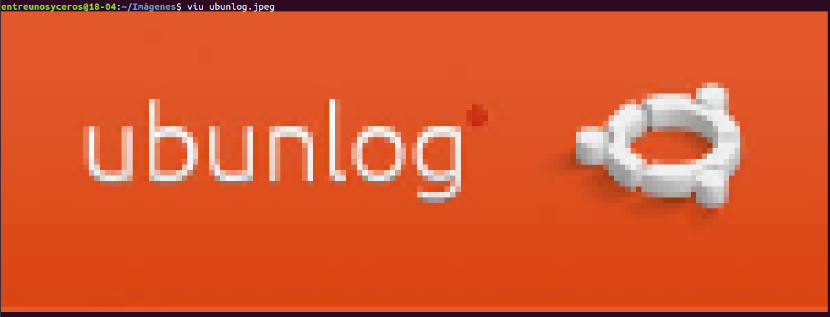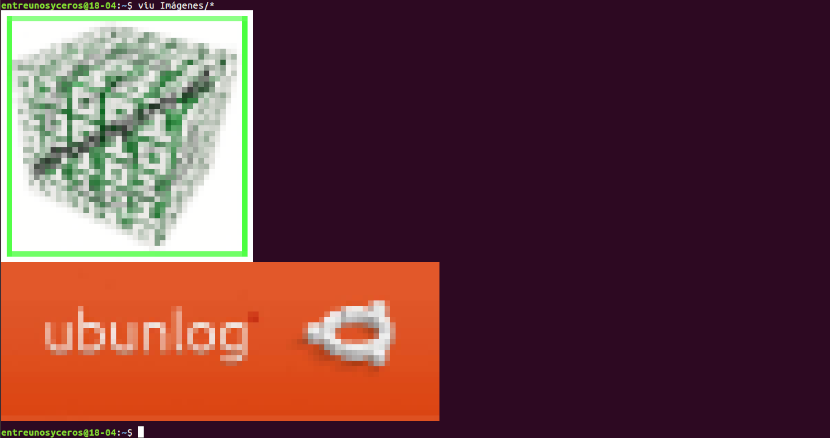Sa susunod na artikulo ay titingnan natin ang ilan Mga manonood ng imahe para magamit sa terminal. Ngayon ang mga gumagamit ay maaaring makahanap ng maraming mga application ng GUI upang matingnan ang mga imahe sa Gnu / Linux. Mabuti ito, ngunit kapag ginugol mo ang karamihan ng iyong oras sa terminal at nagtatrabaho kasama ang maraming mga imahe, maaaring maging mahirap na makilala ang lahat sa kanila.
Tulad ng dati sa mundo ng Gnu / Linux, ang ilang mga tao ay bumaba upang magtrabaho upang makapag-alok ng ilang mga kahalili na nagpapahintulot sa amin na makita ang mga imahe sa terminal. Sa mga sumusunod na linya ay titingnan natin 3 mga manonood ng imahe ng CLI. Na walang inaasahan ang mataas na kahulugan o anumang katulad nito. Ang mga application na ito ay maaaring maging kapaki-pakinabang para sa mga gumagamit na naghahanap na gumamit ng mga kahalili sa CLI sa mga aplikasyon ng GUI at nakatira sa halos lahat ng oras sa terminal.
Mga manonood ng imahe para sa terminal
Pagpapakita ng imahe sa Terminal gamit ang FIM
Ang FIM ay kumakatawan sa Fbi IMproved at gamitin ang system framebuffer upang ipakita ang mga imahe direkta mula sa linya ng utos. Bilang default, nagpapakita ito bmp, gif, jpeg, PhotoCD, png, ppm, tiff at xwd. Para sa iba pang mga format, susubukan nitong gamitin ang converter ng ImageMagick. Ang utility na ito ay lubos na napapasadyang, napaprograma, at magaan kung ihinahambing sa karamihan sa mga manonood ng imahe ng GUI.
Nagpapakita ng mga imahe sa buong screen at maaaring makontrol gamit ang mga keyboard shortcuts. Ang FIM ay ganap na libre at bukas na mapagkukunan. Maaari silang konsulta mas maraming mga tampok sa isang artikulong na-publish dati sa blog na ito.
I-install ang FIM
Ang manonood ng imahe Magagamit ang FIM sa mga default na repository ng DEB-based na mga system tulad ng Ubuntu, Linux Mint. Magagawa naming i-install ito sa pamamagitan ng pagbubukas ng isang terminal (Ctrl + Alt + T) at paggamit ng utos:
sudo apt install fim
Kung gusto mo mag-download, sumulat at mag-install mula sa mapagkukunan maaari mong sundin ang mga tagubiling nakabalangkas sa seksyon na pinamagatang 'Mag-download at bumuo ng mga tagubilin'na mababasa sa opisyal na dokumentasyon.
Paggamit ng FIM
Kapag na-install na, maaari mo ipakita ang isang imahe na may pagpipiliang 'awtomatikong pag-zoom' gamit ang utos:

fim -a ubunlog.jpg
Para sa higit pang mga detalye, maaari kang mag-refer sa mga manu-manong pahina.

man fim
Pagtingin sa mga imahe sa Terminal gamit ang Viu
Ang Viu ay isa pang application ng linya ng utos para sa pagtingin ng mga imahe mula sa terminal. Ay isang libre, bukas na mapagkukunan ng tagatingin ng imahe ng CLI na nakasulat sa wikang programa ng Rust.
Gamit ang Viu makikita natin ang pinakatanyag na mga uri ng mga imahe, kabilang ang .jpg, .png, gif, atbp. Pinapayagan ka rin nitong tingnan ang mga imahe sa mga pasadyang sukat at direktang tingnan ang mga imahe mula sa mga platform ng pag-host ng imahe, tulad ng tinypic.
I-install ang Viu
Dahil ang Viu ay nakasulat sa Rust, kaya namin i-install ito gamit ang Cargo package manager. Pagkatapos i-install ang kalawang Sa Ubuntu, patakbuhin ang sumusunod na utos upang mai-install ang Viu:
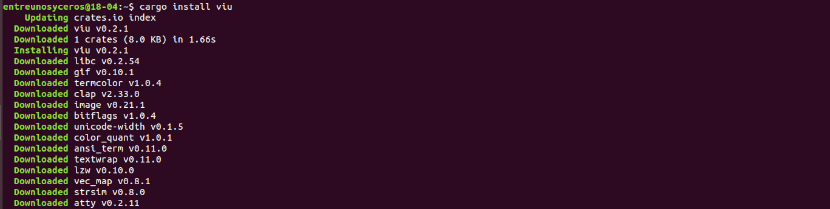
cargo install viu
Si Viu din magagamit bilang pinagsamang binary. Kailangan mo lamang i-download ang pinakabagong bersyon mula sa naglalabas ng pahina. Tulad ng pagsusulat na ito, ang pinakabagong bersyon ay 0.2.1.
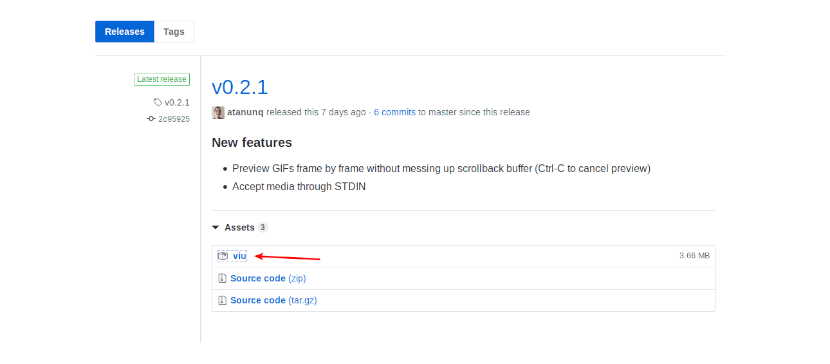
Pagkatapos i-download ang Viu binary file, gawin itong maipapatupad pagta-type sa terminal (Ctrl + Alt + T):
chmod +x viu
Y ilipat ito sa landas / usr / local / bin.
Paggamit ng Viu
Ang paggamit ng Viu ay prangka. Kailangan mo lang sumulat ng viu na susundan ng path ng imahe at pindutin ang Enter.
viu ubunlog.jpeg
Ang utility na ito ay maaaring ipakita ang isang imahe na may isang pasadyang sukat gamit ang mga -h pagpipilian (Taas) o -w (Malawak) tulad ng ipinapakita sa mga sumusunod:

viu imagen.jpeg -w 40
Sa tingnan ang maraming mga imahe, sunud-sunod, nai-save sa loob ng isang folder, kailangan mong gumamit ng mga wildcard character tulad ng ipinakita sa ibaba:
viu Imágenes/*
Tulad ng nabanggit ko na, ang Viu ay may kakayahang magpakita ng mga imahe ng iba't ibang mga format. Halimbawa, ang sumusunod na utos magpapakita ng isang gif na imahe gamit ang Viu:
viu imagen.gif
Magagawa rin namin tingnan ang mga imahe mula sa mga site ng pag-host ng imahe, tulad ng tinypic. Upang makita ang isang imahe sa terminal, kakailanganin mong i-type ang isang bagay tulad ng sumusunod:
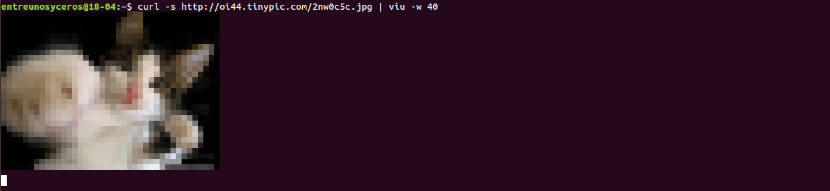
curl -s http://oi44.tinypic.com/2nw0c5c.jpg | viu -w 40
Sa kumuha ng karagdagang detalye tungkol sa Viu, maaari kang kumunsulta sa seksyon ng tulong sa pamamagitan ng pag-type ng utos:

viu --help
Pagtingin sa mga imahe sa Terminal gamit ang Lsix

Hindi tulad ng nakaraang dalawang mga manonood ng imahe, Ipapakita lamang ng Lsix ang mga thumbnail sa terminal. Ang utility na ito ay magiging isang bagay tulad ng utos 'ls'sa mga sistemang katulad ng Unix, ngunit para lamang sa mga imahe. Para kay maraming nalalaman tungkol sa Lsix maaari kang kumunsulta Artikulo na isinulat namin sa blog na ito kanina.